Advertentie
 Het gebruik van een aanraakgevoelige mobiele telefoon is een grote verbetering ten opzichte van oude mobiele telefoons, althans voor mij.
Het gebruik van een aanraakgevoelige mobiele telefoon is een grote verbetering ten opzichte van oude mobiele telefoons, althans voor mij.
Toch wilt u soms gewoon uw mobiele telefoonfunctionaliteit in uw computer integreren. Als je aan het werk bent of in de klas zit, is het verzenden van berichten snel, gemakkelijk en heimelijk een enorm voordeel.
Vreemd genoeg, hoewel Symbian (Nokia) -apparaten deze functie al lang ondersteunen, is het niet zo evident om Android te gebruiken. Hieronder staan twee applicaties die u platformonafhankelijk kunt gebruiken om uw computer en uw mobiele telefoon via WiFi te combineren.
Droid2Desk
Droid2Desk is een enorm indrukwekkende applicatie die precies dat zal doen. Het is geschreven in Java, dus het is effectief platformonafhankelijk. In theorie werkt Droid2Desk met elke Android 2.0-telefoon en elk type computer. De helft van mijn computeruren besteden aan Mac, dat is een groot pluspunt.
U kunt de applicatie gebruiken om meldingen en telefoongegevens (bijv. Batterij) te bekijken, SMS-berichten te ontvangen en te verzenden en bestanden heen en weer te sturen via een draadloos netwerk. U kunt zelfs de camera op uw computer bekijken en nieuwe foto's maken. Aan videofeed-ondersteuning wordt naar verluidt gewerkt.

Je moet hebben Java geïnstalleerd en een werkende wifi om uw telefoon met uw computer te verbinden. Je moet ook 2 applicaties installeren; één op uw computer en één op uw telefoon. Om het nieuwste in te stellen, over te dragen en te installeren APK-bestand op je telefoon. Open het, tik op het scherm om de service te stoppen en voeg een naam en wachtwoord toe.
Download en pak de Droid2Desk zip-bestand op jouw computer. Op sommige computers kun je de applicatie uitvoeren door te dubbelklikken op Droid2Desk.jar. Open anders een Command / Terminal-venster en voer in "Cd-mappad" en druk op enter om naar de juiste map te navigeren (bijv. met mappad C: \ Droid2Desk). Eindelijk "java -jar Droid2Desk.jar”Om de applicatie uit te voeren. Als iets niet werkt of voor meer geavanceerde instructies, bekijk dan de Droid2Desk wiki.
Texdro
Net als Droid2Desk moet Java geïnstalleerd zijn om Texdro te kunnen draaien; je kunt het downloaden hier. Ook vergelijkbaar met Droid2Desk, kan Texdro op elk platform draaien dat Java ondersteunt. Voor slechts $ 2,99 kunt u met de pro-versie verbinding maken via Bluetooth of USB, maar u kunt de gratis versie zonder beperkingen gebruiken als u het niet erg vindt om over Wireless LAN te gaan. Uw computer kan via een bekabelde verbinding met internet worden verbonden, maar WiFi is nodig om verbinding te maken met uw telefoon.
Waarom een applicatie promoten die zo lijkt op Droid2Desk? Texdro kan worden gebruikt om contacten te importeren en sms-berichten te ontvangen en verzenden via uw computer. Meer doet het niet, maar het doet het goed. Als je de extra buff van Droid2Desk niet nodig hebt, is Texdro een geweldig lichtgewicht alternatief.
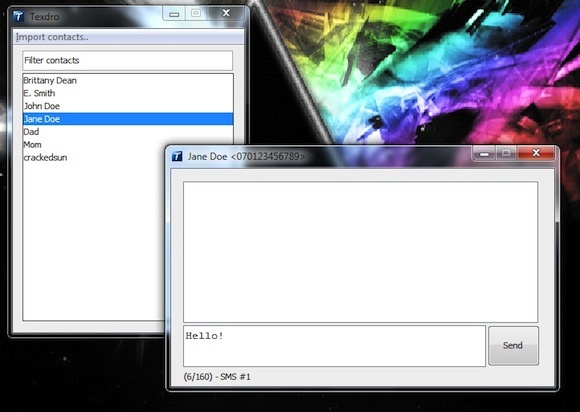
U moet een app op uw computer en op uw Android installeren. Je kunt beide downloaden van de Texdro website. De applicatie zou moeten openen wanneer u erop dubbelklikt. Als dit niet het geval is, open dan een opdrachtscherm of terminal, navigeer naar de map en voer "java -jar TexdroDesktop.jar“.
Kent u andere manieren om toegang te krijgen tot uw Android-telefoon vanaf uw desktop? Laat het ons weten in de comments hieronder!
Ik ben een schrijver en student computerwetenschappen uit België. Je kunt me altijd een plezier doen met een goed artikelidee, boekaanbeveling of receptidee.

